Samsung LS22DPWCBQ/XAA User Manual

SyncMaster 225BW
Instalación del controlador Instalación del programa

Simbología
Negligencia en el cumplimiento de las indicaciones señaladas por este símbolo podría
ocasionar daños físicos o perjuicios al equipo.
Prohibido Es importante leer y entender en todo momento
Alimentación
No desensamblar Desconectar la clavija del tomacorriente
No tocar Conectar a tierra para prevenir una descarga eléctrica
Cuando no use el PC durante largos periodos de tiempo, ajústelo a DPMS. Si
usa un protector de pantalla, póngalo al modo de pantalla activa.
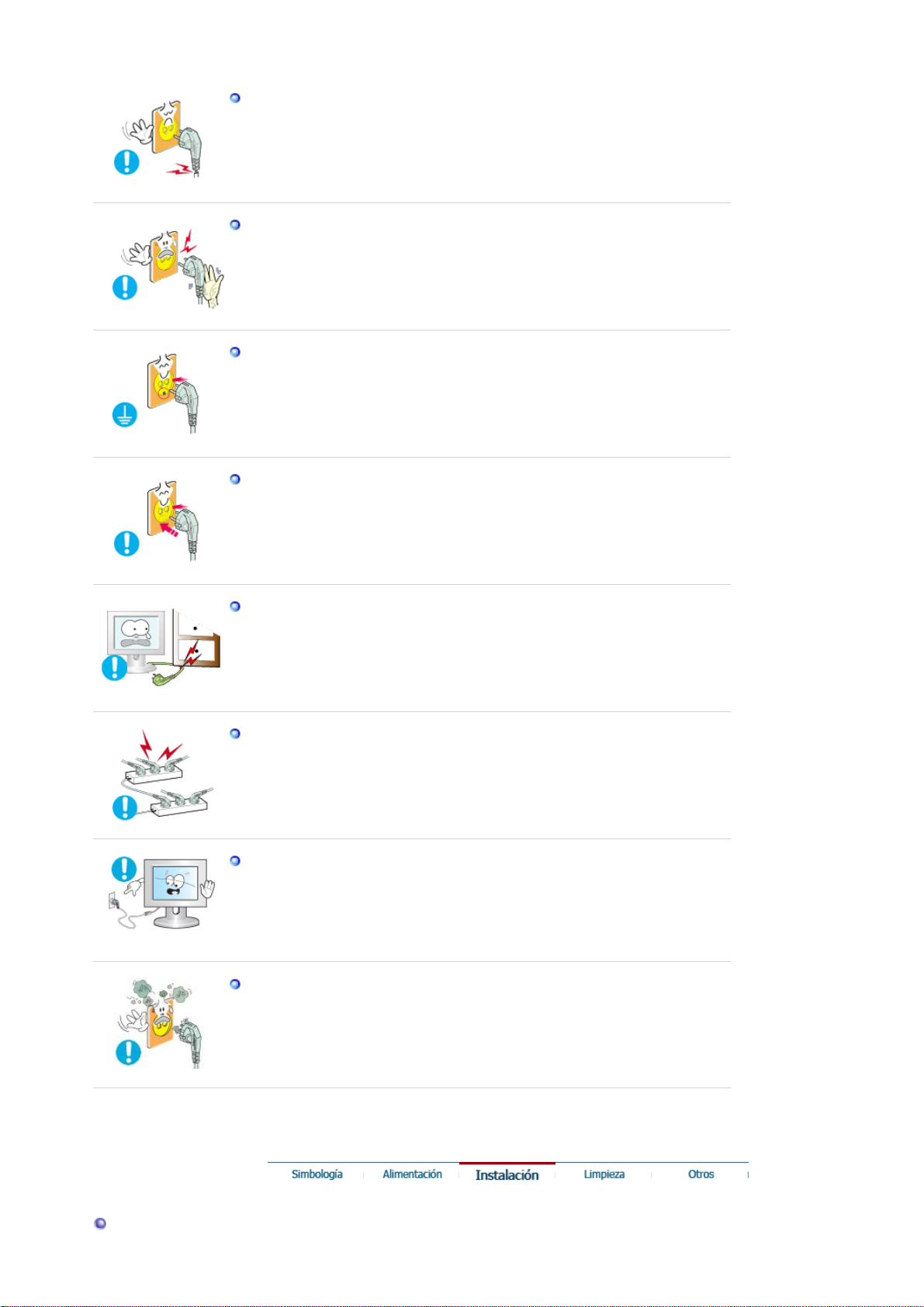
No use un tomacorriente estropeado o flojo.
Esto podría originar una descarga eléctrica o fuego.
z
No jale el cordón ni toque el tomacorriente con las manos mojadas.
z Esto podría ocasionar una descarga eléctrica o fuego.
Use solamente conectores y receptáculos apropiados para hacer la
conexión a tierra.
Una conexión a tierra inapropiada podría causar una descarga eléctrica
z
o una avería en el equipo.
Apriete firmemente la clavija del cable de alimentación de manera que
no se afloje.
z
Una conexión incorrecta podría provocar un incendio.
No doble excesivamente la clavija ni el cordón, tampoco coloque
objetos pesados sobre él, esto podría ocasionar daños.
eléctrica o fuego.
El incumplimiento de esta recomendación podría causar una descarga
z
No conecte muchas extensiones o clavijas a un tomacorriente.
z Esto podría ocasionar fuego.
No desconecte el cable de alimentación mientras esté usando el
monitor.
z Debido a la desconexión se puede producir un sobrevoltaje que dañe el
monitor.
No utilice el cable de alimentación si el conector o el enchufe están
sucios.
Instalación
z Si el conector o el enchufe están sucios, límpielos con un paño seco.
Si conecta el cable de alimentación con el conector o el enchufe sucios
z
se puede causar un cortocircuito o un incendio.
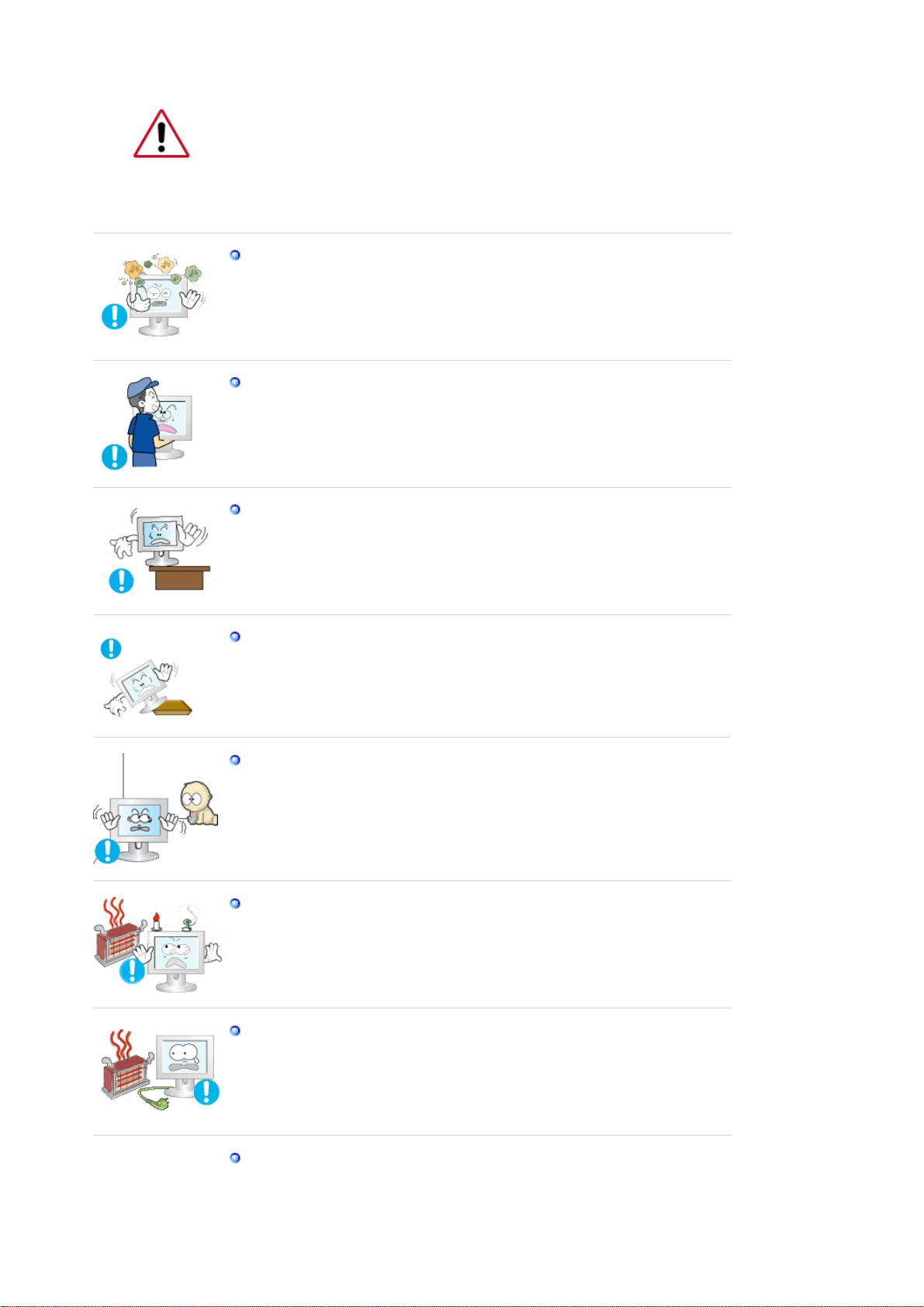
Póngase en contacto con un centro de servicio técnico autorizado cuando instale
el monitor en un lugar expuesto a gran cantidad de polvo, temperaturas
extremas, alto nivel de humedad y productos químicos, y en lugares donde el
producto se vaya a utilizar las 24 del día, como aeropuertos, estaciones, etc.
El incumplimiento de estas indicaciones puede causar serios desperfectos en el
monitor.
Ponga el monitor en un lugar con poca humedad y un mínimo de polvo.
z Podría producirse un corto circuito o fuego en el interior del monitor.
No deje caer el monitor cuando lo mueva.
Esto podría causar daño al producto o al cuerpo humano.
z
Instale la base del monitor en una vitrina o un estante de tal manera que
la base no sobresalga.
Una caída del producto podría dañar éste o causar lesiones físicas.
z
No coloque el aparato en una superficie pequeña o inestable.
Coloque el aparato en una superficie lisa y estable, ya que el aparato
z
puede caer y producir lesiones a alguien que pase junto a él,
especialmente a los niños.
No deje el aparato en el suelo.
Una persona (especialmente un niño) podría tropezar con él.
z
Mantenga alejados del aparato todos los objetos inflamables como
velas, insecticidas o cigarrillos.
Podría provocar un incendio.
z
Mantenga el cable de alimentación alejado de las fuentes de calor.
Un aislamiento fundido podría provocar un incendio o una descarga
z
eléctrica.
No instale el aparato en lugares mal ventilados, como por ejemplo unas
estanterías, un armario, etc.
Un aumento de la temperatura interna puede causar un incendio.
z
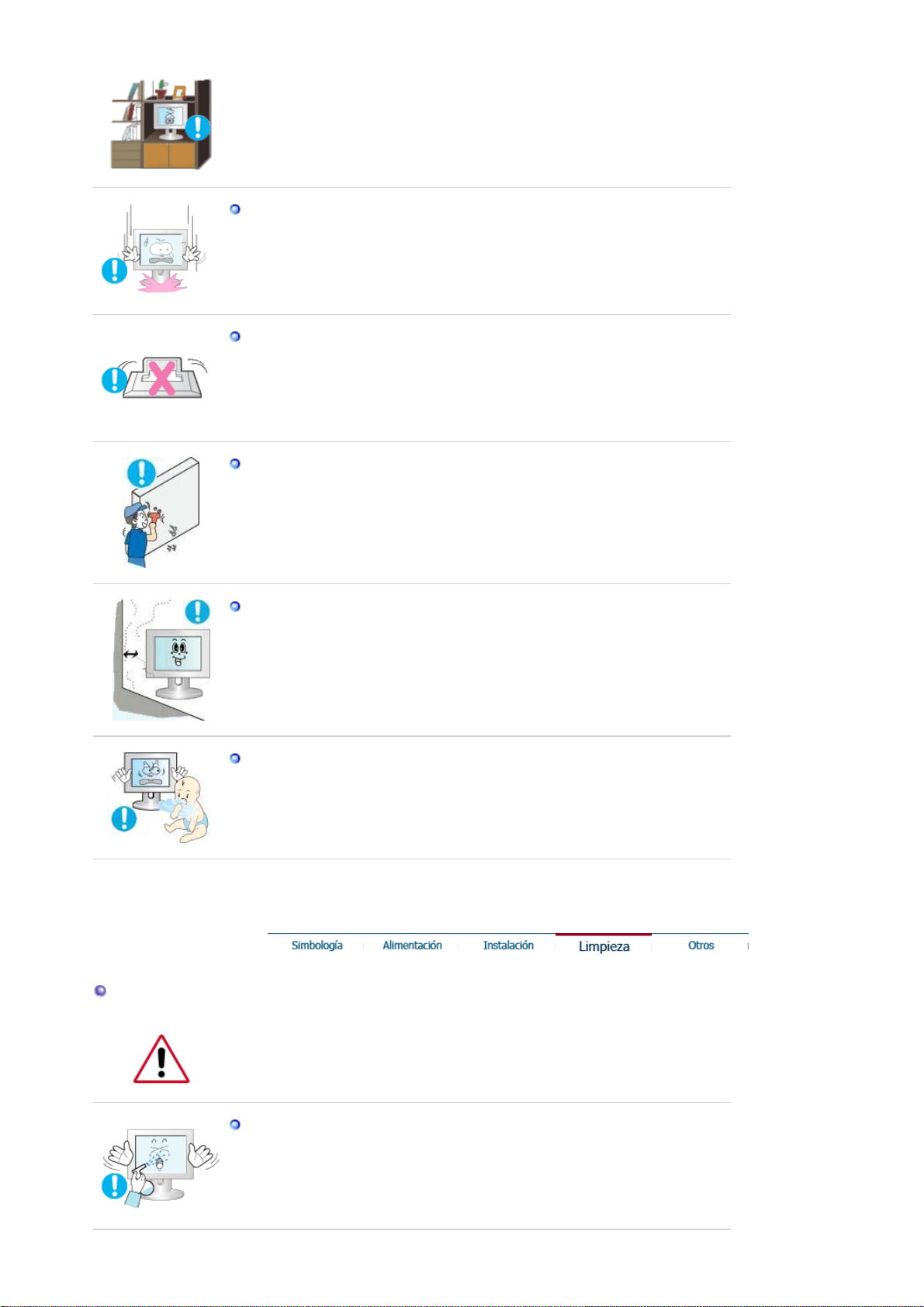
Coloque el monitor cuidadosamente.
Podría dañarse o romperse.
z
No asiente el monitor sobre la pantalla.
Se podría dañar la superficie TFT-LCD.
z
La instalación de un soporte de pared debe hacerse por un instalador
profesional calificado.
La instalación por parte de personal incompetente puede dar lugar a
z
lesiones.
Use siempre el dispositivo de montaje especificado en el manual del
z
propietario.
Cuando instale el equipo, procure guardar una distancia de más de 10
cm / 4 pulgadas desde la pared para facilitar la ventilación.
Limpieza
Una ventilación inadecuada puede causar un aumento de la temperatura
z
interna del producto que da como resultado que los componentes
tengan una vida útil más corta y el rendimiento sea menor.
Mantenga el embalaje de plástico (bolsa) lejos del alcance de los niños.
z Si juegan con el embalaje de plástico (bolsa) los niños pueden
asfixiarse.
Cuando limpie la caja del monitor o la superficie del TFT-LCD, limpie con una
tela suave, ligeramente mojada.
No rocíe detergente directamente sobre el monitor.
Puede causar daños, una descarga eléctrica o un incendio.
z
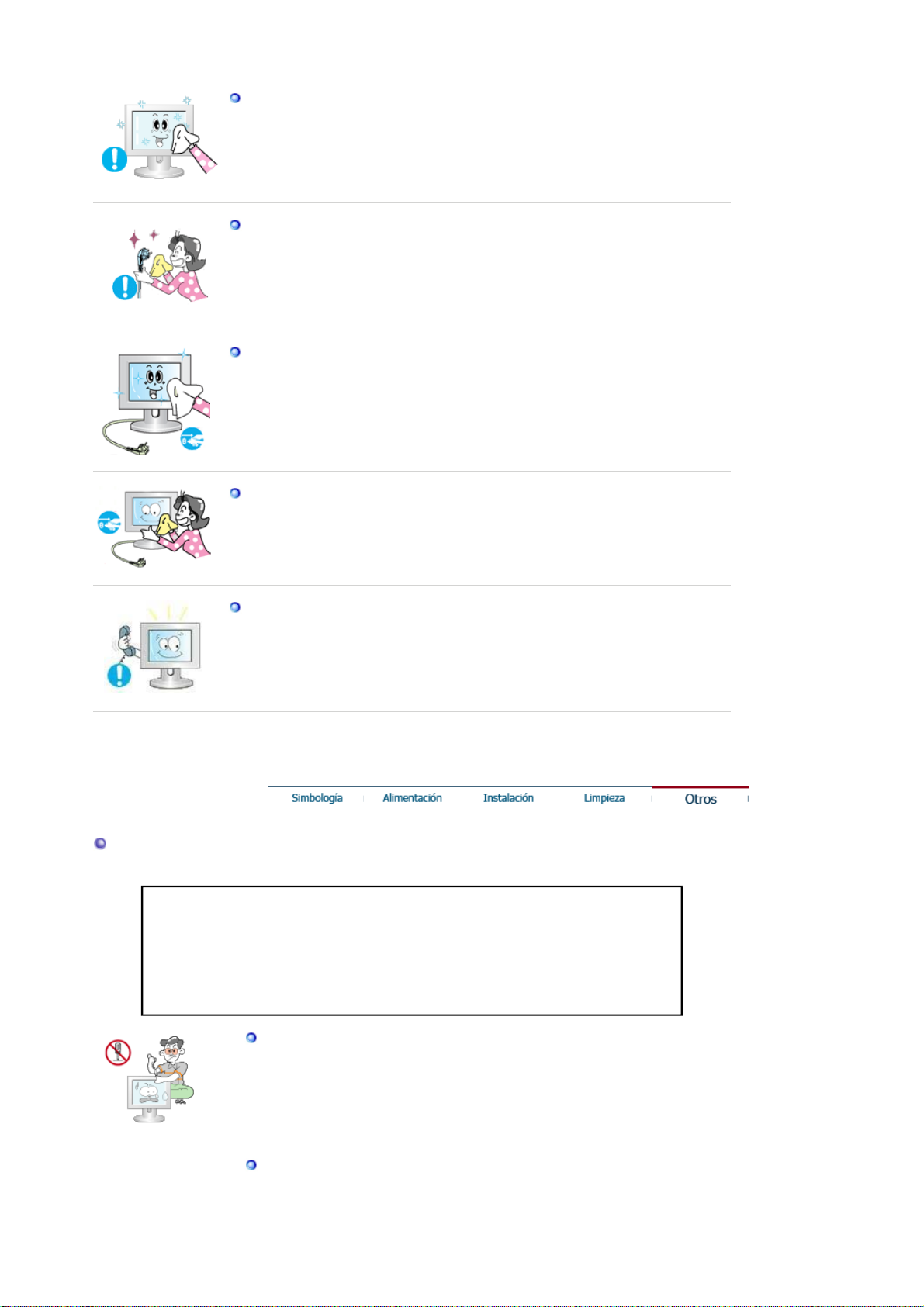
Use el detergente recomendado con una tela suave.
Si el conector entre el enchufe y el pin está oxidado o sucio, límpielo
apropiadamente con una tela seca.
z Un conector sucio puede causar una descarga eléctrica o fuego.
No olvide desconectar el cable de alimentación antes de limpiar el
producto.
Podría provocar un incendio o una descarga eléctrica.
z
Desconecte el cable de alimentación de la toma de corriente y seque el
aparato con un paño suave y seco.
No utilice ningún producto químico como cera, benzol, alcohol,
z
disolventes, insecticida, ambientador de aire, lubricante o detergente.
Póngase en contacto con un Centro de servicios o de Atención al cliente
para realizar la limpieza del interior una vez al año.
Mantenga limpio el interior del aparato. El polvo acumulado en el interior
z
durante un período de tiempo prolongado puede provocar un
funcionamiento incorrecto o un incendio.
Otros
IMPORTANTE:
PARA PREVENIR CUALQUIER MAL FUNCIONAMIENTO Y EVITAR DAÑOS,
LEA DETALLADAMENTE ESTE MANUAL DE INSTRUCCIONES ANTES DE
CONECTAR Y OPERAR EL APARATO, CONSERVE EL MANUAL PARA
FUTURAS REFERENCIAS, GRACIAS. POR FAVOR LEA ESTE MANUAL
ANTES DE OPERAR EL APARATO Y GUÁRDELO PARA REFERENCIAS
FUTURAS.
No retire la cubierta (o la tapa posterior).
Esto podría causar una descarga eléctrica o fuego.
z
z Solicite la revisión al personal calificado de reparaciones y
mantenimiento.
Si su monitor no funciona normalmente- en particular, si hay algunos
sonidos inusuales o sale algún olor del interior- desconéctelo
inmediatamente y contáctese con un centro de venta autorizado o un
centro de servicios.
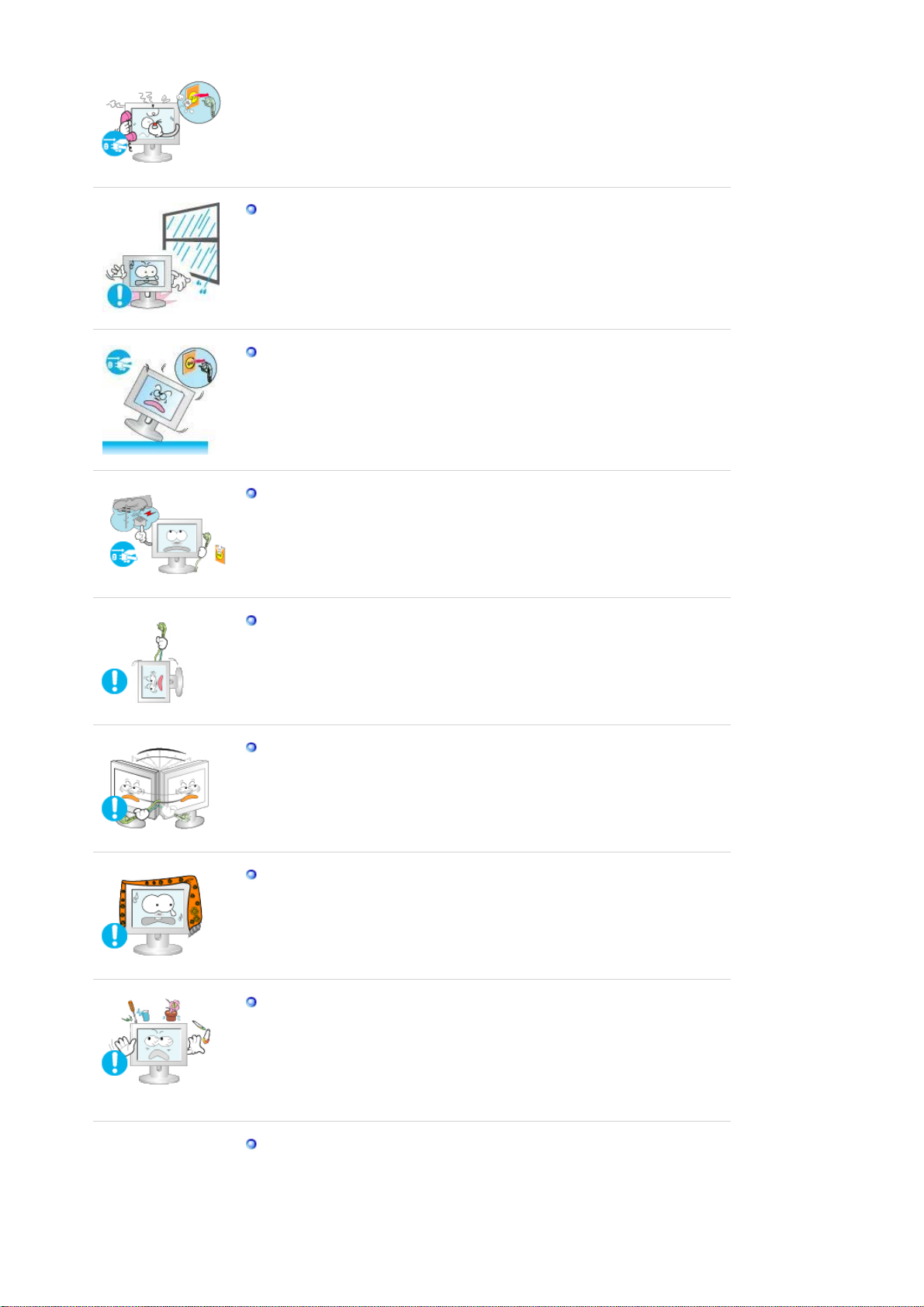
Esto podría causar una descarga eléctrica o fuego.
z
Mantenga el aparato alejado de lugares expuestos a petróleo, humo o
humedad; no lo instale en el interior de un vehículo.
z Esto podría causar un funcionamiento incorrecto, una descarga
eléctrica o fuego.
Evite especialmente la utilización del monitor cerca del agua o al aire
z
libre donde podría estar expuesto a la nieve o a la lluvia.
Si se cae el monitor o se daña la cubierta, apáguelo y desconecte el
cordón de suministro eléctrico. A continuación, consulte al Centro de
Servicio.
z El monitor puede funcionar incorrectamente, provocando una
descarga eléctrica o un fuego.
Mantenga la unidad apagada cuando haya truenos y relámpagos en el
exterior, y no permita que el monitor deje de utilizarse durante un
período de tiempo prolongado.
El monitor puede funcionar incorrectamente, provocando una
z
descarga eléctrica o un fuego.
No intente mover el monitor tirando solamente del cable o del cable de
señal.
Esto podría causar averías, descarga eléctrica o fuego debido al daño
z
del cable.
No mueva el monitor a la izquierda o a la derecha jalando solamente el
cordón o el cable de señal.
z Esto podría causar una avería, descarga eléctrica o fuego debido al
daño del cable.
No cubrir las rejillas de ventilación del gabinete del monitor.
Una mala ventilación podría causar averías o fuego.
z
No coloque objetos contenedores de agua, productos químicos o
pequeños objetos de metal sobre el monitor.
Esto podría causar un funcionamiento incorrecto, una descarga
z
eléctrica o fuego.
z Si entra en el monitor cualquier sustancia extraña, desenchufe el
cordón de suministro eléctrico y consulte al Centro de Servicio.
Mantenga el aparato alejado de aerosoles químicos combustibles y
sustancias inflamables.
Esto podría causar una explosión o fuego.
z

Nunca meta algo metálico en las aberturas del monitor.
Esto podría causar una descarga eléctrica, fuego o lesiones.
z
No introduzca objetos de metal como la punta de un destornillador, un
cable o un taladro, ni objetos inflamables como papel o cerillas en los
orificios de ventilación, conectores de altavoces o puertos AV.
Podría provocar un incendio o una descarga eléctrica. Si se
z
introducen sustancias extrañas o se vierte agua en el aparato,apague
éste, desconectelo y póngase en contacto con un Centro de Servicio
técnico.
Si el aparato muestra una imagen fija durante un largo período de
tiempo, puede quedar una imagen residual o cierta indefinición.
Establezca el modo de ahorro de energía o configure un protector de
z
pantalla con una imagen en movimiento, cuando sea necesario dejar
desatendido el monitor durante un largo período de tiempo.
Ajuste la resolución y la frecuencia a los niveles apropiados para el
modelo.
Los niveles inadecuados de resolución y de frecuencia pueden dañar
z
la vista del usuario.
22 pulgadas (55,9 cm) - 1680 X 1050
Mirar el monitor continuamente desde una corta distancia puede
causar daños en la vista.
Para evitar la tensión del ojo, tome un descanso de al menos cinco
minutos después de cada hora de uso del monitor.
No instale el producto en una superficie inestable, desigual o que
pueda experimentar vibraciones.
Una caída del producto podría dañar éste o causar lesiones físicas. El
z
uso del producto en una ubicación que experimente vibraciones
puede acortar la vida útil del aparato o provocar un incendio.
Cuando quiera desplazar el monitor, apáguelo y desconectelo de la
toma de corriente.
Cerciórese de que todos los cables, incluyendo el cable de la antena y
los cables de conexión con otros dispositivos, estén desconectados

antes de mover el monitor.
z No desconectar correctamente un cable puede dañarlo y provocar un
incendio o una descarga eléctrica.
Coloque el aparato fuera del alcance de los niños ya que podrían
z La caída del aparato puede causar daños físicos o incluso la muerte.
Si no va a utilizar el producto durante un período de tiempo
prolongado, desconecte el cable de alimentación.
Podría producir emisiones de calor por la acumulación de polvo o la
z
disminución del aislamiento que causaran descargas eléctricas o un
incendio.
No deposite los objetos favoritos de los niños (o cualquier otro objeto
que pueda resultarles atractivo) encima del aparato.
z Los niños pueden intentar subirse al aparato para coger el objeto. El
aparato puede caer y causar lesiones físicas o incluso la muerte.
Postura correcta para utilizar el monitor
Intente mantener la postura correcta cuando utilice el monitor.
Mantenga la espalda recta.
z
Mantenga una distancia de 45~50 cm entre los ojos y la
z
pantalla del monitor. Mire la pantalla desde una altura
ligeramente superior y tenga el monitor directamente en frente
de usted.
Incline el monitor hacia delante de 10 a 20 grados. Ajuste la
z
altura del monitor de tal manera que la parte superior esté
ligeramente por debajo del nivel de los ojos.
z Ajuste el ángulo del monitor de tal manera que no se refleje la
luz en la pantalla.
Intente mantener los brazos pegados al cuerpo. Mantenga los
z
brazos al mismo nivel que el dorso de las manos.
Los codos deben formar un ángulo recto.
z
z El ángulo formado por las rodillas debe ser superior a los 90
grados. Los pies deben estar apoyados en el suelo, nunca
colgando. La posición de los brazos debe estar por debajo de
la altura del corazón.
Si necesita realizar alguna reparación, póngase en contacto
z
con el Centro de servicio técnico de Samsung.
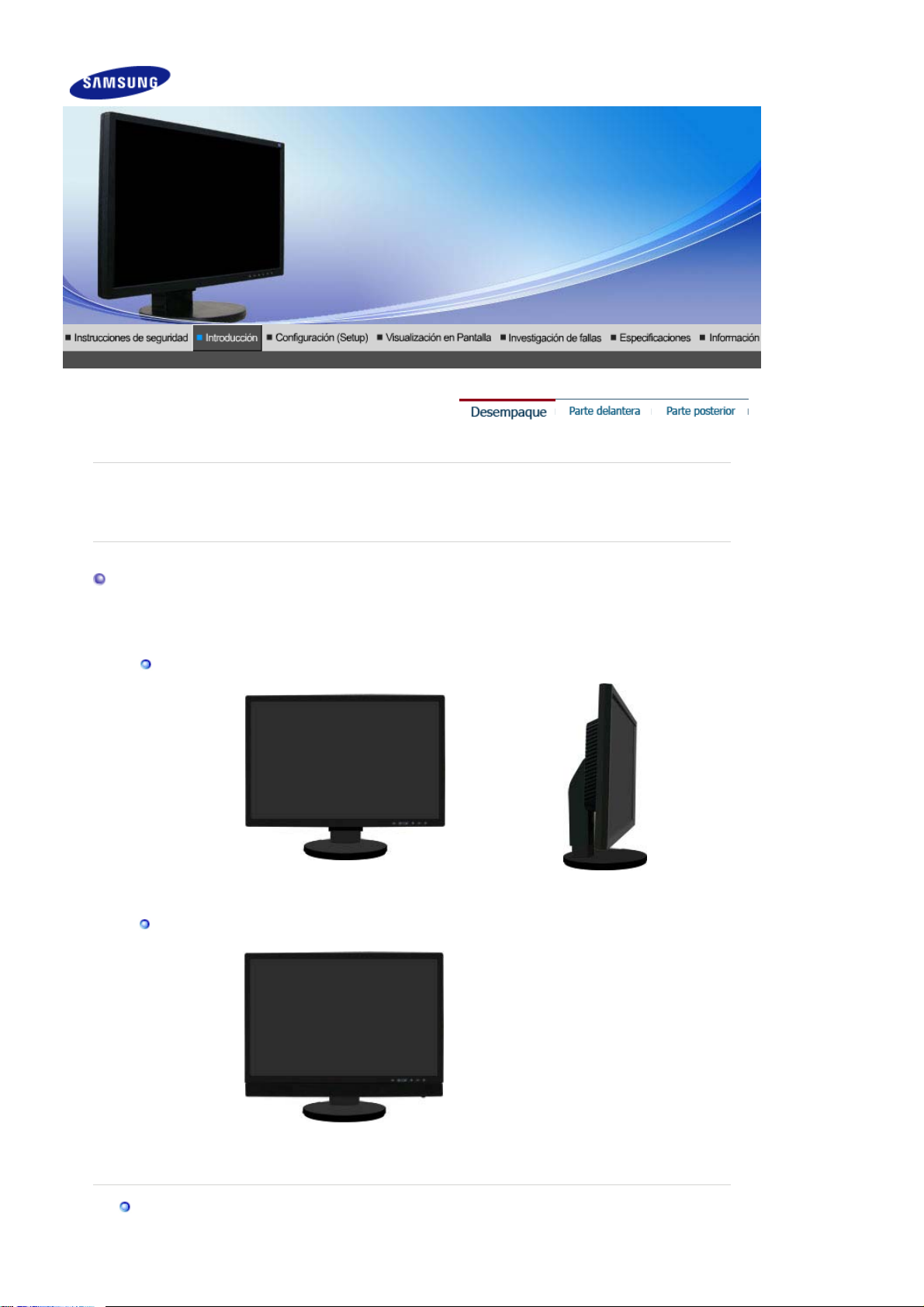
g
ase en contacto con un distribuidor localpara adquirir los artículos adicionales
y
Pón
Desempaque
Tipo 1
Compruebe que los siguientes elementos se incluyan con el monitor.
Si falta algún elemento, contáctese con su proveedor.
Tipo 2
Manual
Monitor y Soporte deslizante
Monitor y Altavoz(Opción)
Soporte deslizante

)
q
)
Manual del usuario,
CD de instalación del
Cable
Guía de Instalación Rápida
Documento de garantía
(no esta disponible en todas
las localidades)
controlador del
monitor, del software
Natural Color, del
software MagicTune™,
del software.
Pa
uete del altavoz(Opción
Parte Delantera
Cable de señal
Altavoz
Cordón eléctrico
Cable DVI (Opción
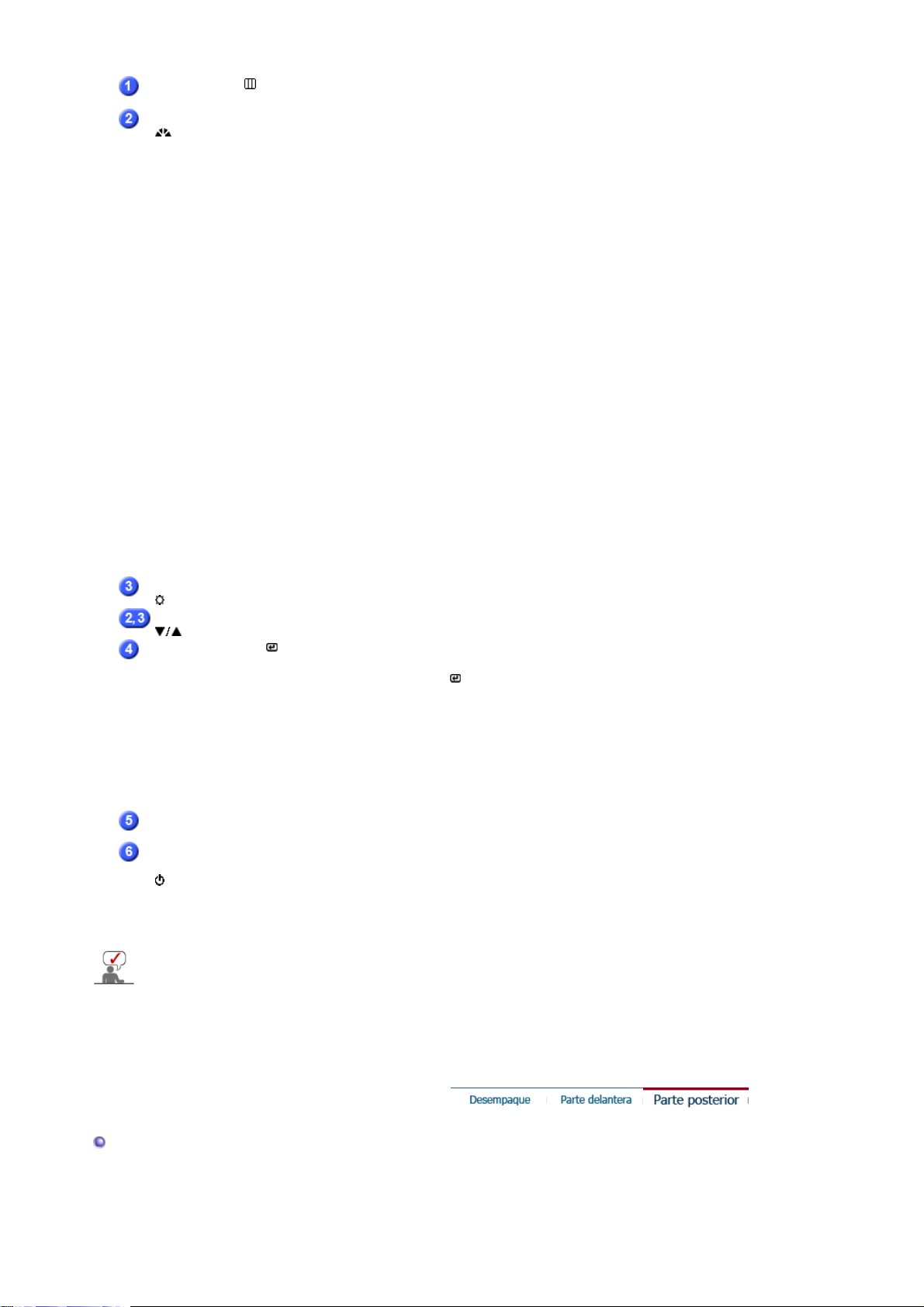
Botón MENU [ ]
[
]
[
]
Botón MagicBright™
[]
Botón Brillo
Botón de ajuste
Botón Confirmar[ ] /
Botón Source (Fuente)
Botón AUTO
Botón de
encendido/apagado
[ ] /
Indicador de
encendido
Vea Ahorrador de Energía, descrito en el manual, para mayor información en lo referente a las
funciones de ahorro de energía. Para ahorrar energía, apague el monitor cuando no lo necesite
o cuando no lo use por periodos largos de tiempo.
Abre el menú OSD. También se usa para salir del menú OSD o
volver al menú anterior.
MagicBright™ es una nueva función que proporciona un entorno de
visualización óptimo, de acuerdo con el contenido de la imagen que
esté viendo. En la actualidad hay 6 modos diferentes disponibles:
Custom, Text, Internet, Game, Sport y Movie. Cada modo tiene su
propio valor de brillo configurado previamente. Puede seleccionar
fácilmente una de las 6 configuraciones pulsando el botón
'MagicBright™'.
1) Personal
Aunque los valores se han elegido con minuciosidad por
nuestros ingenieros, los valores preconfigurados pueden no
resultar cómodos a sus ojos dependiendo de su gusto.
Si es así, ajuste la Luminosidad y el Contraste usando el menú
de OSD.
2) Texto
Apropiado para documentos o trabajos que requieren la
visualización de gran cantidad de texto.
3) Internet
Para trabajar con una mezcla visual de texto y gráficos.
4) Juego
Para visualización de imágenes en movimiento, como un juego.
5) Deporte
Para visualización de imágenes en movimiento, como las de
Deportes.
6) Película
Para visualización de imágenes en movimiento, como un DVD o
un VCD.
>>Haga clic aquí para ver una secuencia de animación.
Si el sistema OSD está desactivado, pulse el botón para ajustar la
luminosidad.
Estos botones le permiten destacar y regular las opciones en el
menú.
Se usa para seleccionar el menú OSD. /
Cuando pulse el botón ' ', puede seleccionar la señal de video
mientras que el OSD está desactivado.(Cuando se pulsa el botón de
fuente para cambiar el modo de entrada aparece un mensaje en la
parte superior izquierda de la pantalla que muestra el modo actual:
la señal de entrada puede ser Analog, Digital.)
Nota:
con la tarjeta gráfica a través de un puerto DVI digital mediante el
cable DVI.)
"Auto" permite que el monitor se autoajusta a la señal de video
entrante.
Use este botón para prender y apagar el monitor. /
Esta luz está azul durante un funcionamiento normal y parpadea en
azul cuando el monitor guarda los ajustes.
Si se selecciona el modo Digital, se debe conectar el monitor
Parte Posterior
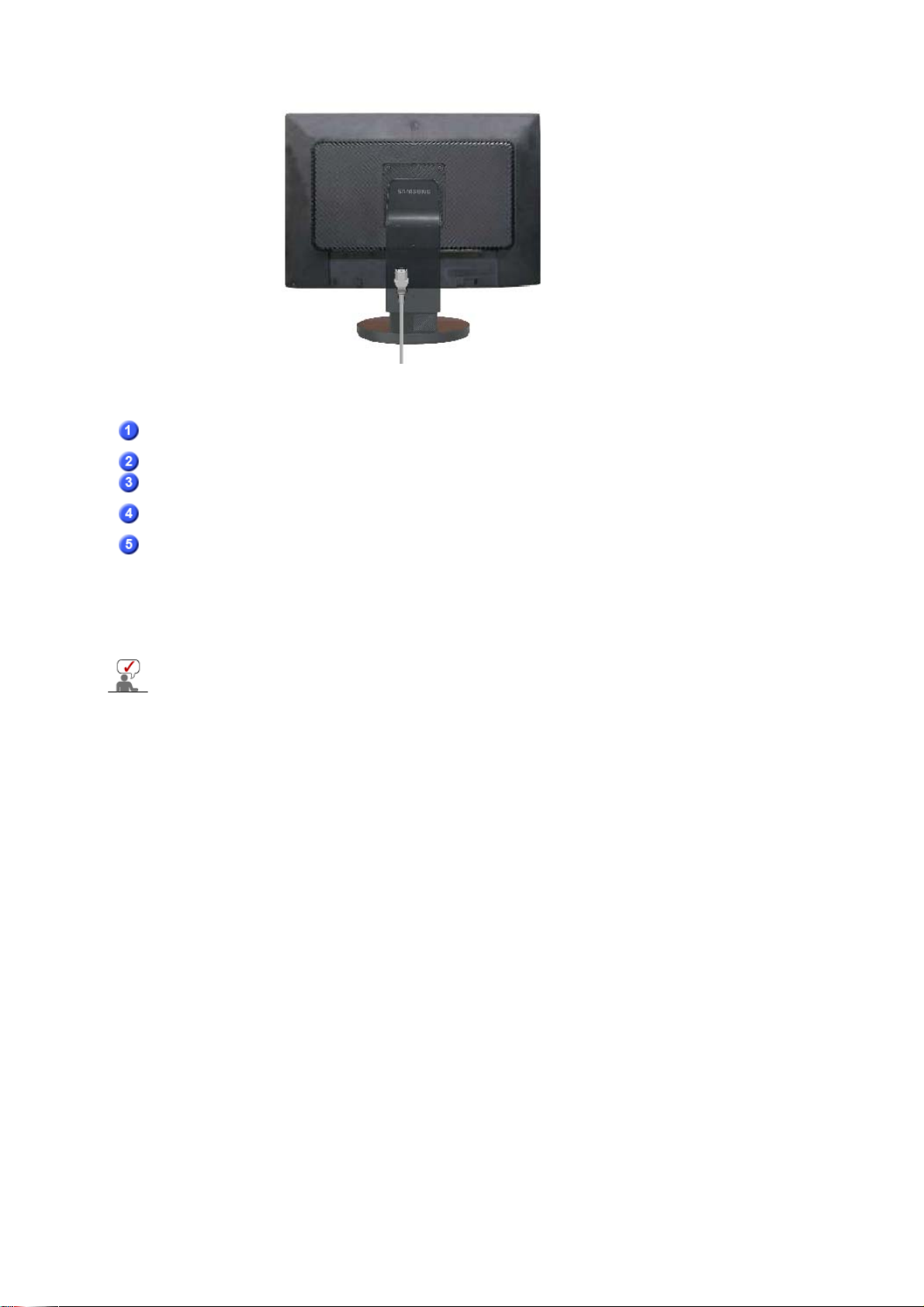
(La disposición en la parte posterior del monitor podría variar de producto a producto)
q
POWER IN
DVI IN
RGB IN
ON [ | ] / OFF [O]
Bloqueo Kensington
Vea Conexión del Monitor para mayor información en lo referente a las Conexiónes de
cable.
Conecte el cordón de suministro eléctrico del monitor a la toma de
corriente de la parte trasera del monitor.
Conecte el cable DVI al puerto DVI de la parte posterior del monitor.
Conecte el cable de señal al puerto D-sub de 15 patillas, en la parte
posterior del monitor.
Use este botón para prender y apagar el monitor.
El bloqueo Kensington es un dispositivo que se utiliza para fijar
físicamente el sistema cuando se utiliza en un sitio público. (El
dispositivo de bloqueo debe adquirirse por separado.)
Si necesita información sobre el uso del dispositivo de bloqueo,
póngase en contacto con el establecimiento donde lo haya
uirido.
ad
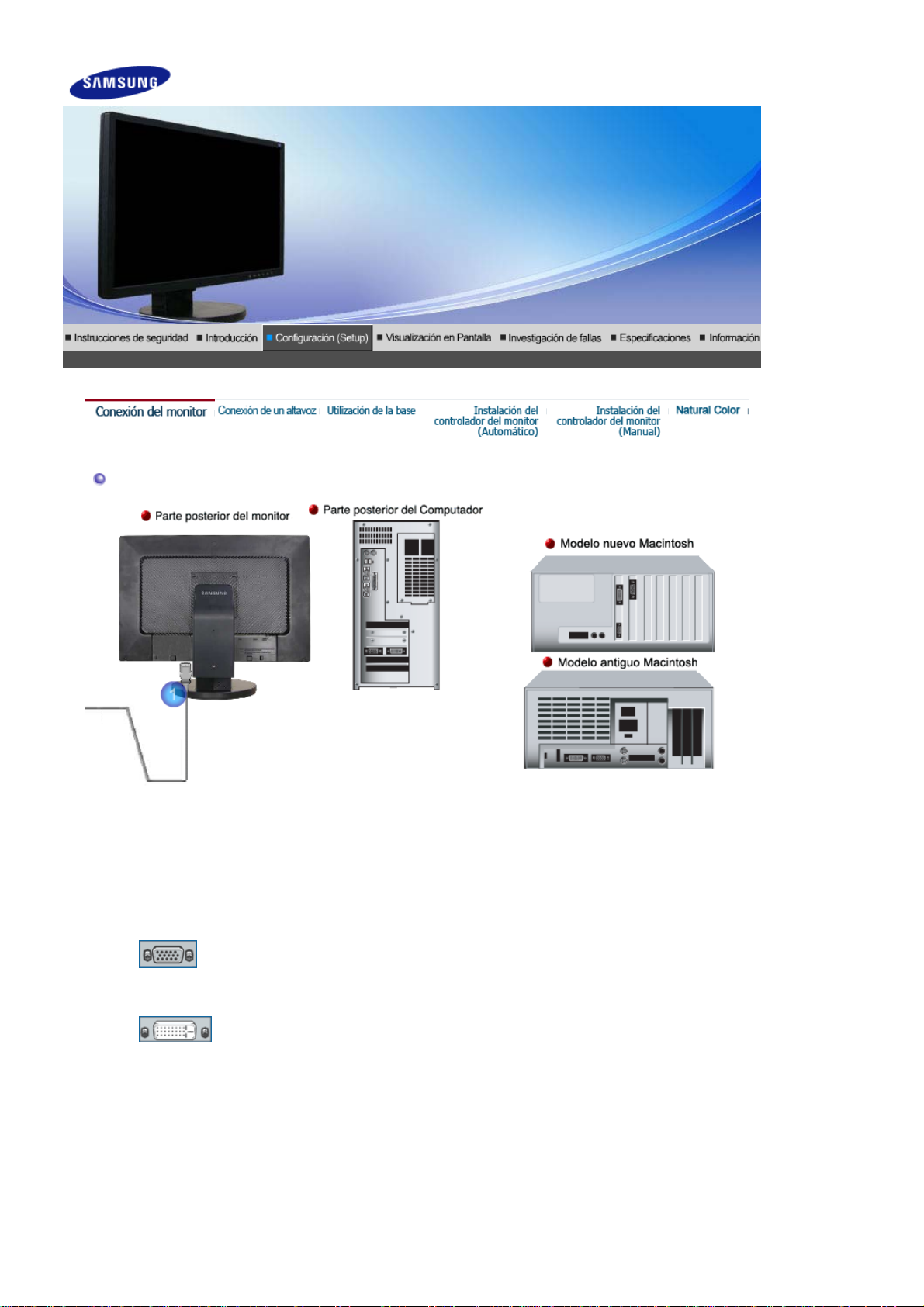
Conexión del Monitor
Conecte el cordón de suministro eléctrico del monitor a la toma de corriente de la parte trasera
1.
del monitor. Conectar el cordón de suministro eléctrico del monitor a un tomacorriente cercano.
Usando el conector D-sub (analógico) en la tarjeta de vídeo.
2-1.
Conecte el cable de señal al conector D-sub de 15 patillas, en la parte posterior del ordenador.
Usando el conector DVI (digital) en la tarjeta de vídeo.
2-2.
Conecte el cable DVI al puerto DVI de la parte posterior del monitor.
Conectado a un ordenador Macintosh.
2-3.
Conecte el monitor al equipo Macintosh usando el cable de conexión D-sub.
IEn el caso de un modelo antiguo de Macintosh, es necesario conectar el monitor usando un
2-4.
adaptador especial de Mac(Opción).
Prenda el PC y el monitor. Si el monitor presenta una imagen, la instalación está incompleta.
3.
[ RGB IN ]
[ DVI IN ]
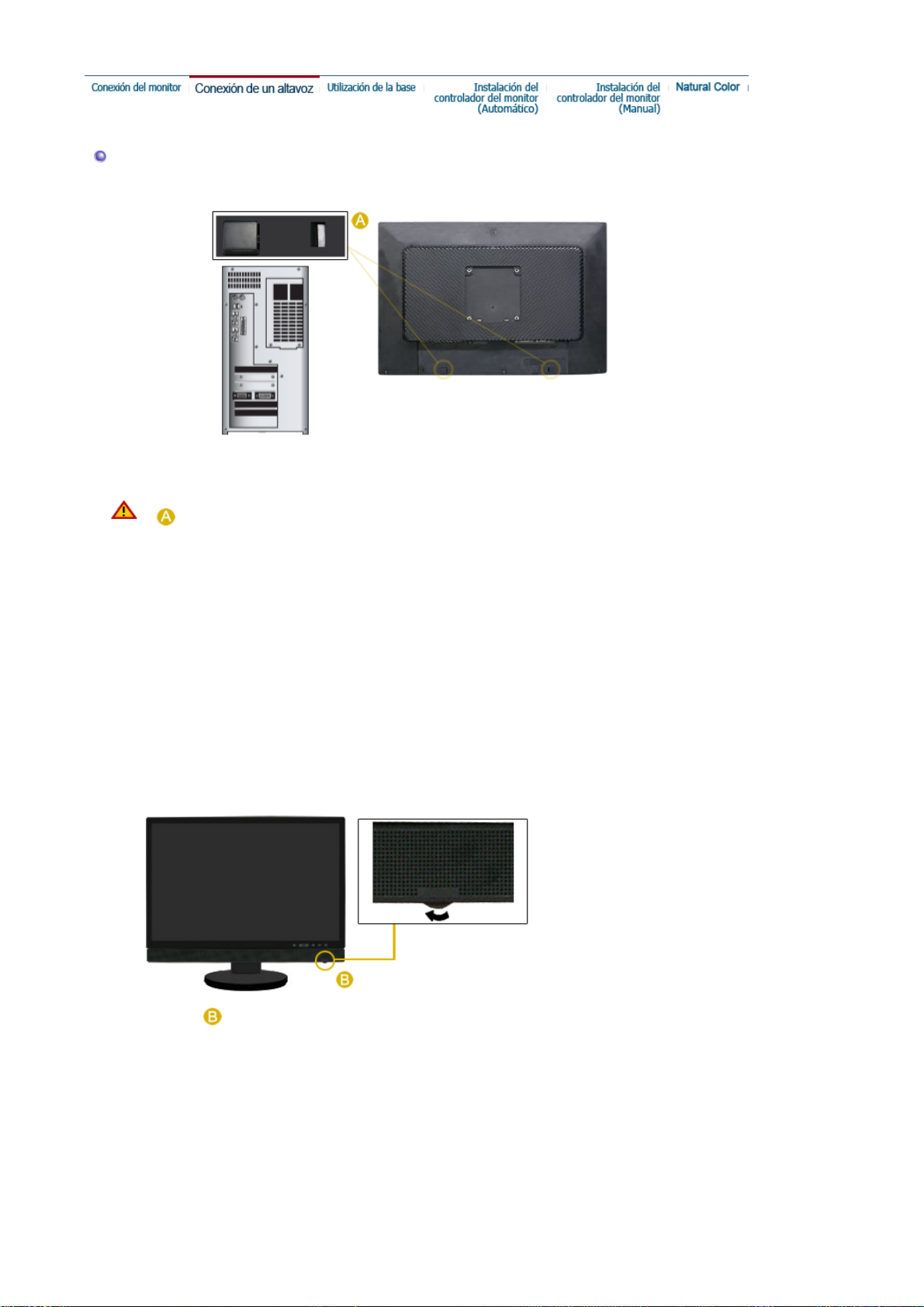
Conexión de un altavoz
Cuando conecte un altavoz, compruebe que las ranuras del monitor y las del altavoz
( )queden alineadas entre sí.
Ajuste las posiciones alineadas hasta que suene un “clic”. Si el altavoz está conectado
correctamente, oirá un “clic”. Si se conecta un altavoz sin que se haya oído un “clic”, la
parte que lo soporta puede deteriorarse.
1.
Conecte el cable de alimentación del altavoz al terminal negro del monitor.
Este altavoz no va conectado a una fuente de alimentación externa. Se la suministra el
monitor al que va conectado.
2.
Conecte el cable verde claro (que se le ha proporcionado con los demás cables al adquirir el
altavoz) al terminal de salida de audio de la parte posterior del ordenador.
Conecte el otro extremo del cable al terminal verde claro de la parte posterior del altavoz.
3.
Conecte el cable rojo (que se le ha proporcionado con los demás cables al adquirir el altavoz)
al terminal de salida de audio de la parte posterior del ordenador.
Conecte el otro extremo del cable al terminal rojo de la parte posterior del altavoz.
4.
Girando ( ) en la dirección que se muestra en la ilustración, el altavoz se enciende y
aumenta el volumen.
5.

p
6.
Conecte unos auriculares al terminal negro de la parte derecha del altavoz.
Para extraerlo, empuje y tire hacia arriba ( ) y a continuación sáquelo. Si no lo hace así, la
unidad se puede dañar.
Conecte un micrófono al terminal rojo de la parte derecha del altavoz.
Utilización del base
Soporte deslizante
Tope del soporte
orte giratorio
So
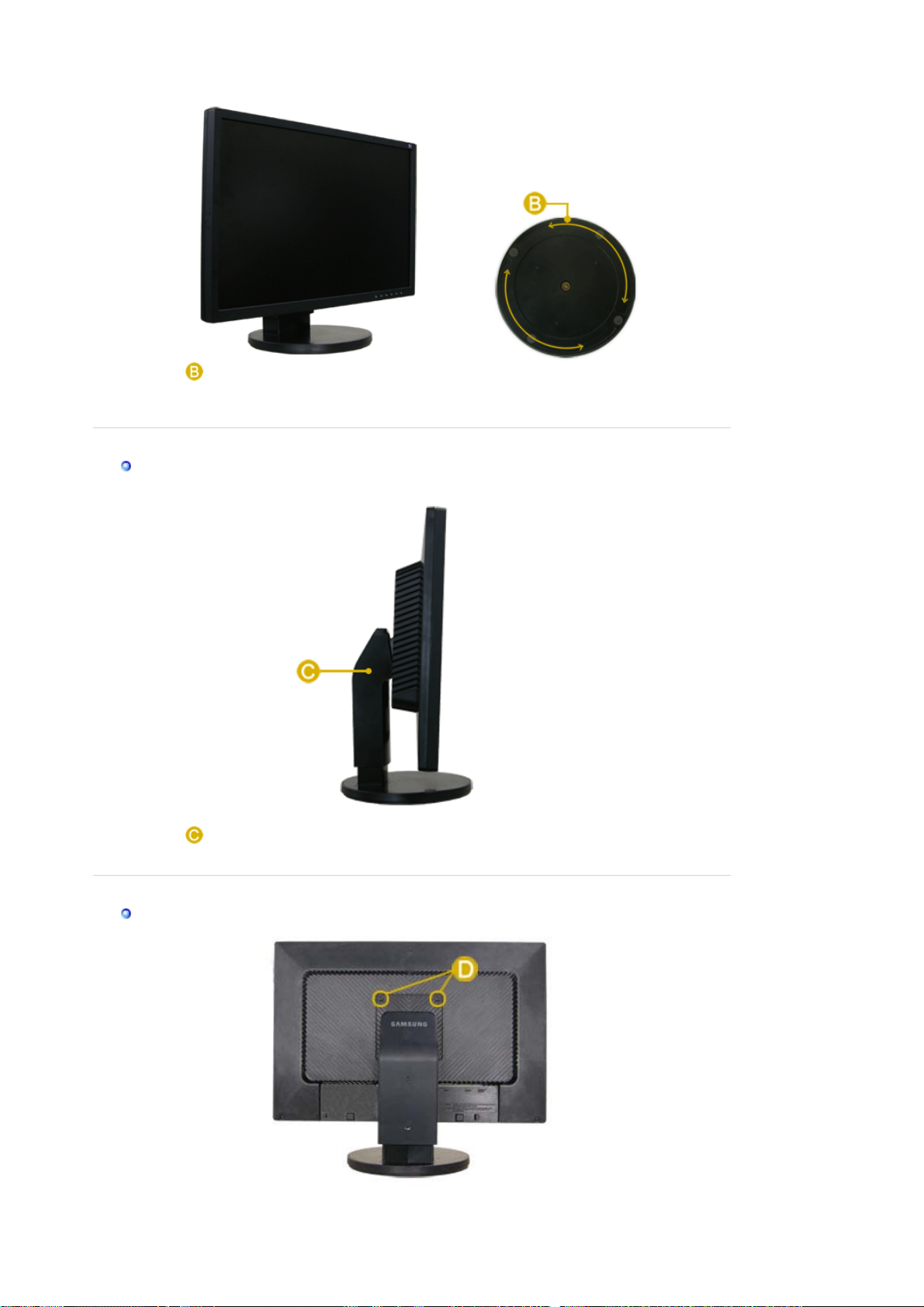
Mediante ( ), puede girar el monitor a izquierda y derecha con un ángulo de 330° para instalar la
pantalla longitudinalmente. La protección de goma bajo el soporte impide que el monitor se
deslice.
Ángulo de inclinación
Mediante ( ), puede ajustar el ángulo de inclinación hacia adelante y hacia atrás para obtener un
ángulo de visualización más confortable.
Retirar la base
1. Apague el monitor y desconecte el cable de alimentación eléctrica.
2. Ponga el monitor LCD con la pantalla hacia abajo sobre una superficie plana protegiendo la
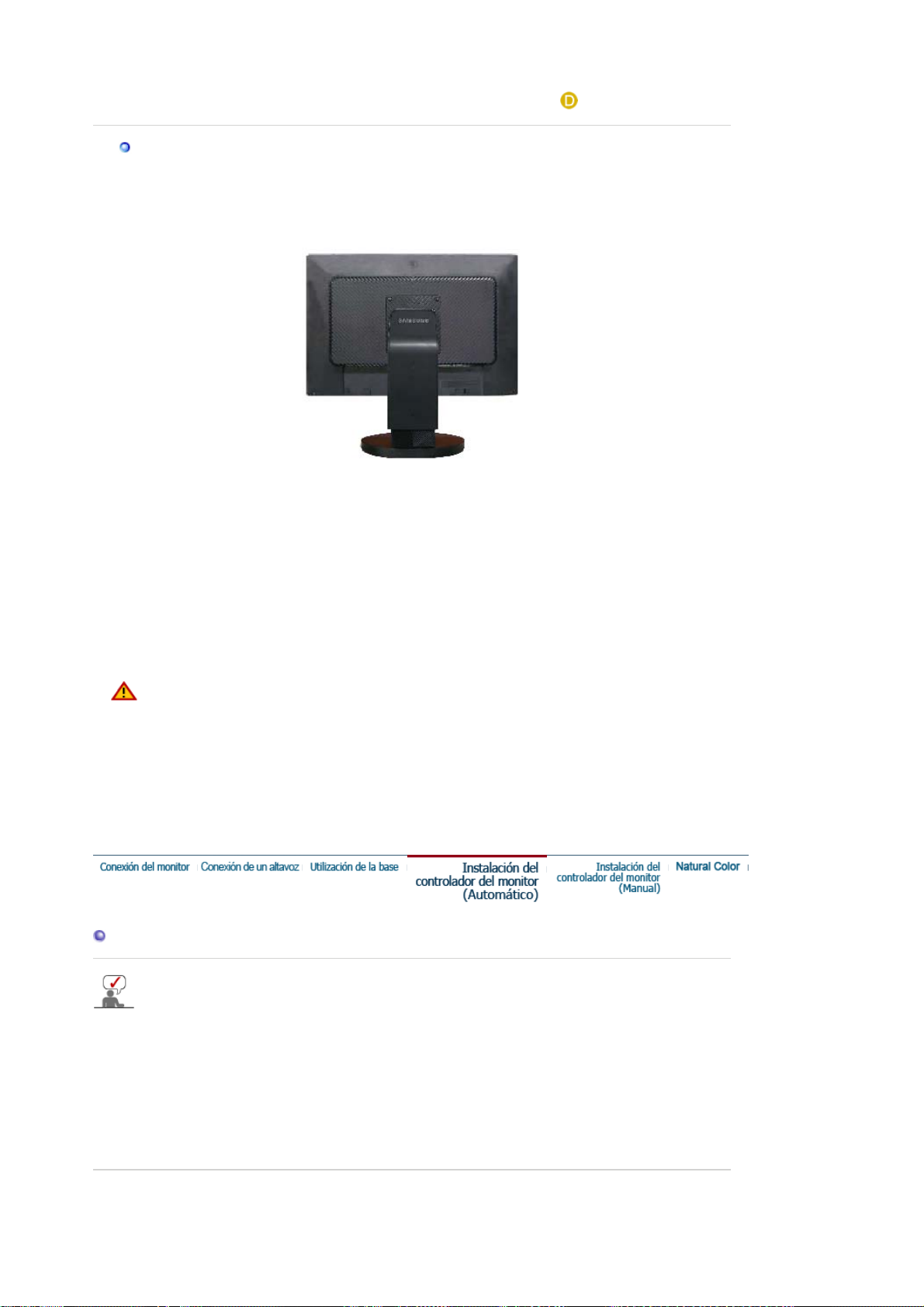
pantalla con un cojín.
3. Extraiga los dos tornillos y desmonte el soporte del monitor LCD ( ).
Cómo montar una base
Este monitor admite la base de montaje de 100 mm x 100 mm compatible con VESA.
. Monitor
A
. Base para montaje
B
1. Apague el monitor y desconecte el cable de alimentación eléctrica.
2. Ponga el monitor LCD con la pantalla hacia abajo sobre una superficie plana protegiendo la
pantalla con un cojín.
3. Extraiga los dos tornillos y desmonte el soporte del monitor LCD.
4. Alinee la base de montaje con los agujeros de la base de la tapa trasera y asegúrela con los
cuatro tornillos que vienen con el brazo articulado, la repisa de pared o cualquier otra base.
Para montar el monitor en la pared, es necesario adquirir el kit de montaje en la pared
que permite el montaje del monitor alejado al menos 10 cm desde la superficie de la
pared.
Para más información, póngase en contacto con el Centro de Reparaciones de
Samsung más cercano.
Samsung Electronics no será responsable de los daños causados por la utilización de
una base distinta de las especificadas.
Utilice un dispositivo de montaje en pared que cumpla las normas internacionales.
Instalación del controlador del monitor (Automático)
Cuando el sistema operativo solicite la unidad de disco del monitor (Controlador),
inserte el CD-ROM incluido con este monitor. La instalación de la unidad de disco es
ligeramente diferente de un sistema operativo a otro. Siga las indicaciones apropiadas
para el sistema operativo que usted tiene.
Prepare un disco en blanco y descargue el archivo del programa controlador del sitio web que
se menciona a continuación.
Sitio web de Internet :http://www.samsung.com/ (Worldwide)
z
http://www.samsung.com/monitor (U.S.A)
http://www.sec.co.kr/monitor (Korea)
http://www.samsungmonitor.com.cn/ (China)
1. Inserte el CD en la unidad de CD-ROM.
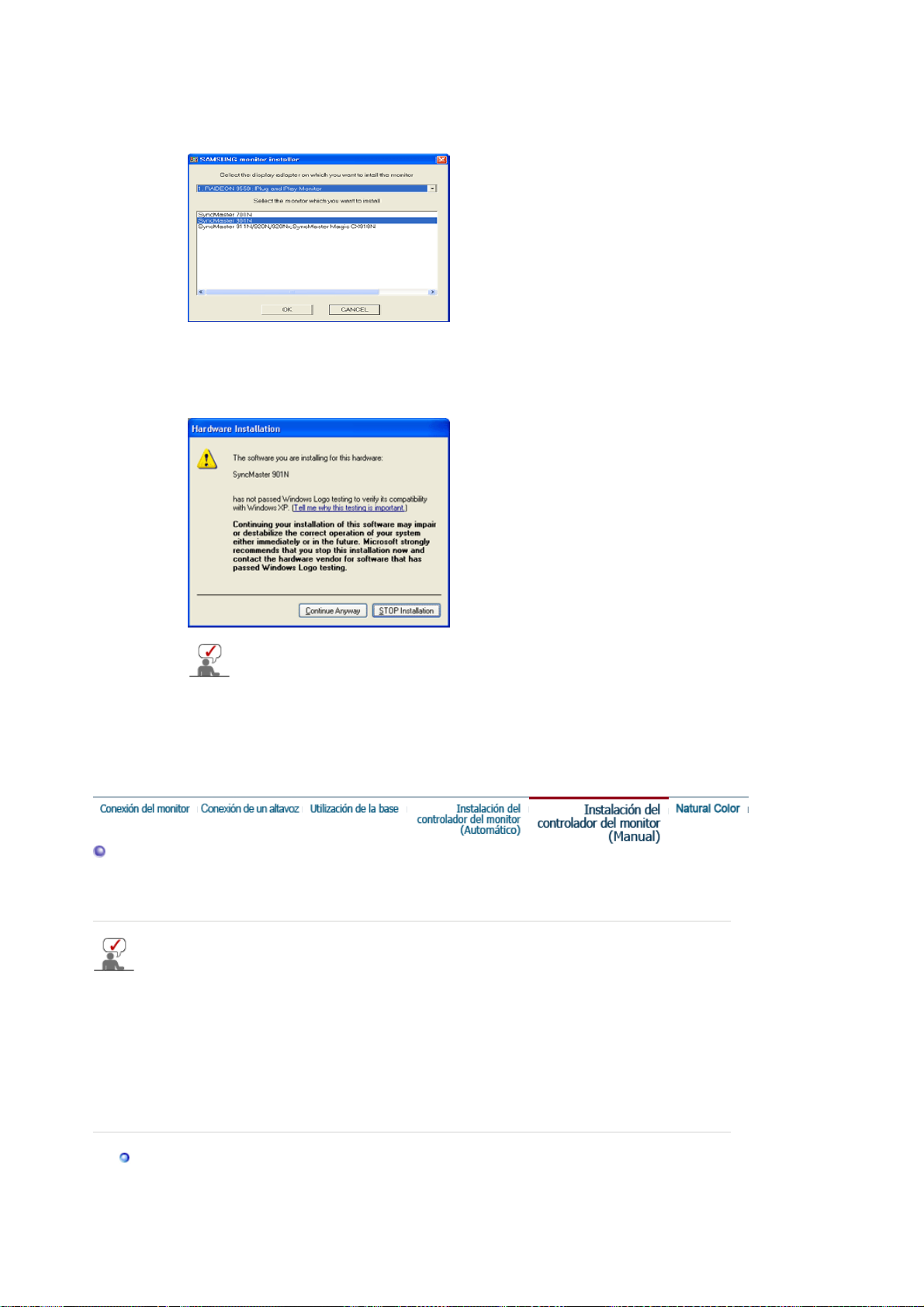
2. Haga clic en "
Windows
".
3. Escoja el modelo de su monitor de la lista de modelos, luego haga clic en el botón
“OK”.
4. Si puede ver la siguiente ventana de mensaje, haga clic en el botón
Anyway (Continuar de todos modos)"
(Aceptar)"
.
(Sistema Operativo Microsoft Microsoft
. Después haga clic en el botón
®
Windows® XP/2000)
*El driver certificado será colocado en la Página Web del Monitor Samsung.
http://www.samsung.com/.
5. La instalación del Controlador del Monitor está terminada.
"Continue
"OK
Instalación del controlador del monitor (Manual)
Windows XP | Windows 2000 |Windows Me |Windows NT | Linux
Cuando el sistema operativo solicite la unidad de disco del monitor (Controlador),
inserte el CD-ROM incluido con este monitor. La instalación de la unidad de disco es
ligeramente diferente de un sistema operativo a otro. Siga las indicaciones apropiadas
para el sistema operativo que usted tiene.
Prepare un disco en blanco y descargue el archivo del programa controlador del sitio web que
se menciona a continuación.
Sitio web de Internet :http://www.samsung.com/ (Worldwide)
z
http://www.samsung.com/monitor (U.S.A)
http://www.sec.co.kr/monitor (Korea)
http://www.samsungmonitor.com.cn/ (China)
Sistema Operativo Microsoft Microsoft® Windows® XP
1. Inserte el CD en la unidad de CD-ROM.
2. Haga clic en “
Inicio
” - “
Panel de Control
” luego pulse el icono “
Appearence
”.

3. Haga clic en el icono “
“
Avanzado
”.
Visualización
” y escoja la ficha “
Configuración
” luego haga clic en
4. Pulse el botón “
5. Pulse “
Actualizar Driver
botón “
Siguiente
Propiedades
” y seleccione “
”.
” en la ficha “
Instalar de una lista o
Monitor
” y seleccione la ficha “
…” luego haga clic en el
Driver
”.
6. Seleccione “
el disco
”.
No busque, yo voy a
…..” luego haga clic en “
Siguiente
” y luego pulse “
Retire
